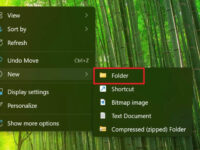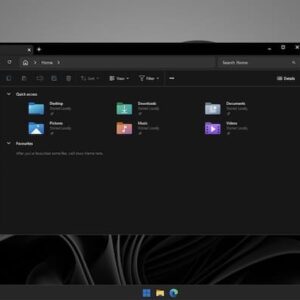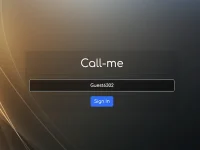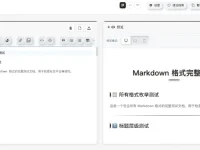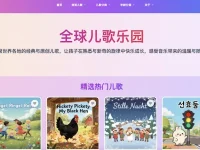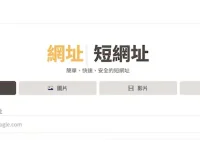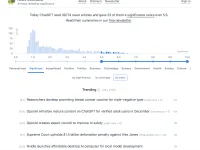越来越多的人已经用上的win11操作系统,全新的系统用起来还是会有点生疏,这不就有人来问:win11怎么关闭自动亮度?今天我们为大家带来这个wind11自动亮度设置教程,希望能够帮助到有需要的网友。
为什么会想要关闭win11自动亮度功能
最新的windows 11系统有一个屏幕亮度自动调节的功能,这个功能和手机上的屏幕自动调节亮度效果是一样的,但是手机和电脑是完全不同的使用环境,这个功能对很多人来说是非常鸡肋的,亮度频繁地忽高忽低反而会让眼睛看了很不舒服。
windows 11自动亮度设置教程
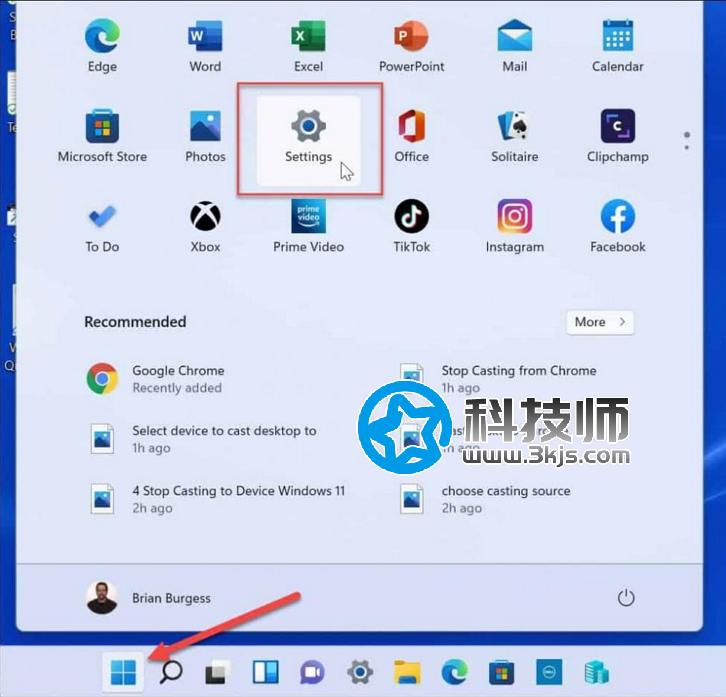
如上图所示,首先点击“开始” 或按Windows 键调出菜单,然后单击“设置”,也可以按键盘快捷键 Windows 键 + I直接启动设置。
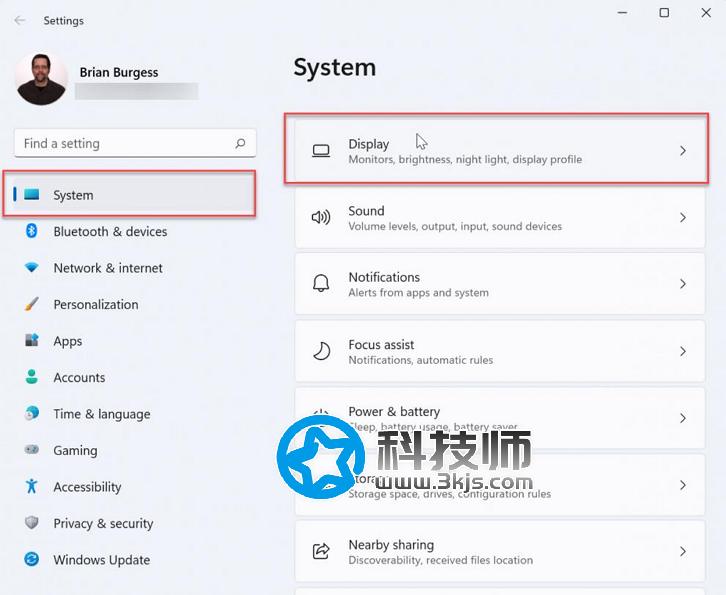
进入”设置”界面后,点击系统从左侧面板,然后显示在右侧。
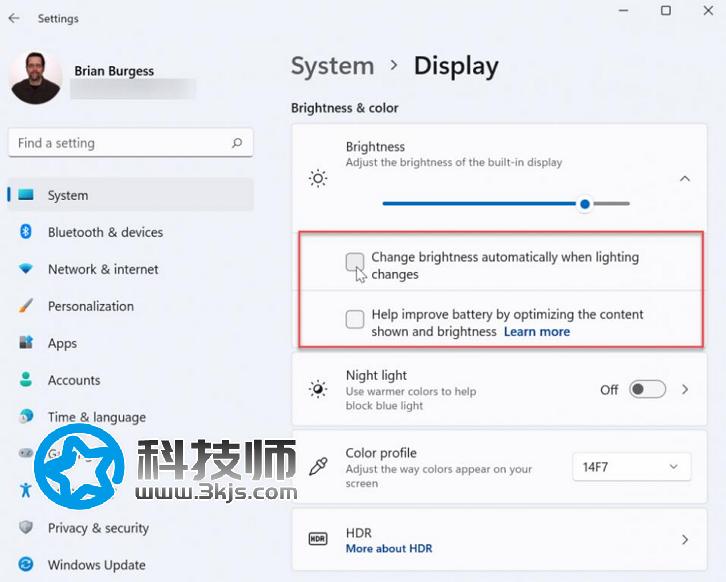
接下来,单击亮度下的亮度和色彩部分,并取消光线变化时更改亮度自动。取消勾选方框选中的选项。
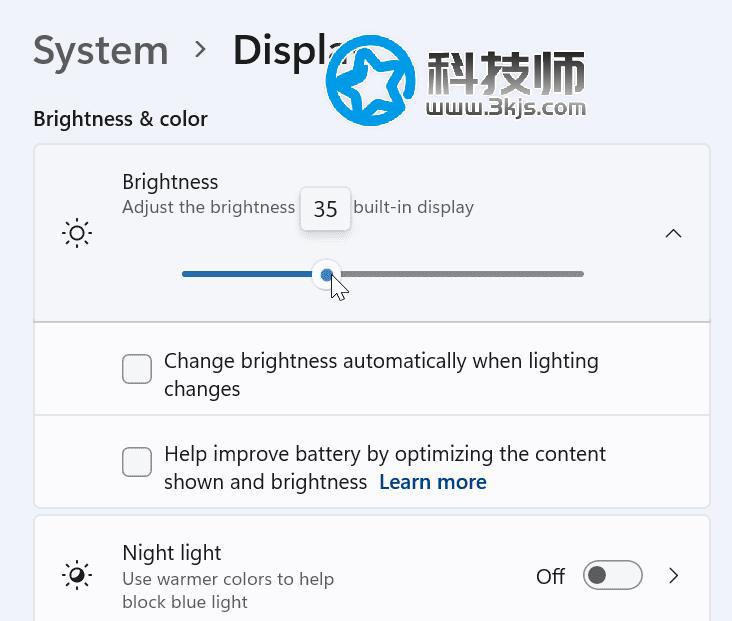
如上图所示,我们还可以调整亮度滑块以手动调整显示器的亮度。
这样,整个win11关闭自动亮度的设置过程到此已经结束了,希望这个windows 11自动亮度设置教程对有需求的网友有用。